
Vous êtes-vous déjà demandé si puis-je écouter Apple Music sur Xbox One ou comment jouer à Apple Music sur Xbox One ? Avez-vous déjà posé des questions sur une application capable de le faire? Savez-vous que la Xbox One n'est pas seulement une console de jeux vidéo, mais également un lecteur multimédia?
Si vous avez cherché et recherché les réponses aux questions mentionnées, nous sommes là pour vous donner des réponses claires.
En fait, Xbox One ne prend pas en charge les applications de diffusion de musique telles que Spotify, SoundCloud, et même Apple Music. Mais bien que cela n'ait pas la capacité de le faire, cela ne devrait pas vous empêcher d'écouter vos chansons les plus appréciées dans la musique Apple. Et cet article se concentre principalement sur la manière de résoudre ce cas.
Maintenant, assurez-vous de rester à l'écoute en lisant les parties suivantes de cet article pour en savoir plus sur le sujet.
Passons à la première solution.
Guide des matières Partie 1. Le moyen le plus rapide de lire Apple Music sur Xbox One Partie 2. Écouter Apple Music sur Xbox One à l'aide d'AirServerPartie 3. En résumé
Vous savez probablement que les chansons que vous avez sur votre application musicale Apple sont DRM (Gestion des droits numériques) protégé. En raison de cette protection, il est interdit de faire jouer les chansons sur des appareils non autorisés, y compris la Xbox One. Mais heureusement, nous avons une seule application capable de supprimer ce qui vous permet de transférer vos chansons Apple Music sur une clé USB pour les lire sur votre Xbox One.
Vous vous interrogez sur une telle application logicielle? Son nom est DumpMedia Convertisseur de musique Apple.
DumpMedia, étant un excellent outil offrant des convertisseurs vidéo et audio, a été d'une grande aide pour de nombreux utilisateurs de nos jours. En plus d'avoir des fonctionnalités de conversion vidéo/audio étonnantes, un Spotify Music Converter, et un téléchargeur de vidéos, il dispose également d'un Apple Music Converter qui vous permet de convertir votre musique préférée et la plus appréciée en MP3 format ou tout autre format que vous souhaitez rendre hautement lisible sur n'importe quel lecteur multimédia ! Comme AAX pour MP3 ou M4A de Apple Musique à MP3. Cet outil est capable de supprimer la protection DRM et vous permet de convertir des chansons dans des milliers de formats disponibles. Ça te laisse même écouter des chansons Apple Music hors ligneet continuez à diffuser vos chansons même si votre abonnement est terminé! Super, non?
Voyons maintenant comment nous pouvons utiliser cela DumpMedia Apple Music Converter comme un outil pour téléchargement de toutes les chansons Apple Music et comment il peut aider à supprimer la protection DRM des fichiers de musique Apple le plus rapidement possible.

Remarque: avant d'effectuer les étapes qui seraient mises en évidence ci-dessous, vous devez vous assurer que les chansons Apple Music que vous devez enregistrer sur votre clé USB ont été ajoutées à votre application de bibliothèque iTunes.
Étape 1. Télécharger et installer DumpMedia Convertisseur de musique Apple.
Étape 2. Ajustez les paramètres de la sortie résultante.
Étape 3. Cochez le bouton de conversion pour commencer le processus.
Examinons ces étapes en détail.
Téléchargement gratuit Téléchargement gratuit
Bien sûr, nous devons nous assurer que DumpMedia Apple Music Converter a été téléchargé et installé sur votre ordinateur personnel. Une fois installé, ouvrez et lancez le programme. Une fois le programme lancé, iTunes sera également activé. Pas besoin de s'inquiéter à ce sujet et continuez simplement le processus.
Dans le menu "Bibliothèque", cochez "Musique" et vous verrez maintenant toutes les chansons stockées sur votre bibliothèque iTunes. Pour pouvoir choisir les chansons à télécharger et à convertir, vous pouvez soit cocher les cases juste à côté de chaque chanson ou utiliser la barre de recherche pour trouver facilement les chansons que vous souhaitez télécharger.

La prochaine étape à effectuer consiste à effectuer les ajustements sur les paramètres de la sortie résultante. Vous pouvez choisir n’importe quel format parmi ceux qui seraient répertoriés. L'application prend en charge de nombreux formats sans DRM, notamment MP3. Cela prend également en charge ceux au format AC3, M4A, M4R, AIFF, FLAC, AU et même MKA. Sélection MP3 parmi ceux-ci feront l'affaire, car ce format est celui pris en charge par les consoles de jeux telles que la Xbox One.
L'outil vous permettra également de modifier d'autres options telles que le débit binaire et le taux d'échantillonnage. Vous pouvez également effectuer le changement de nom du fichier résultant. Dans cette étape, vous devrez également spécifier le chemin de sortie ou l'emplacement cible dans lequel le morceau ou la musique sera enregistré.

Une fois tous les ajustements souhaités pour la personnalisation ou la personnalisation terminés, l'étape finale serait désormais le processus de conversion. Vous pouvez simplement appuyer sur le bouton "Convertir" qui se trouve dans le coin inférieur droit de l'écran.
Après quelques minutes, vos chansons seront désormais converties et enfin téléchargées. Vous pouvez maintenant profiter des chansons à tout moment! De plus, parallèlement à la conversion, la protection DRM sera également supprimée au moment de la transformation du fichier.

Une fois les fichiers convertis enregistrés sur votre ordinateur personnel, vous pouvez facilement les transférer sur votre clé USB pour les lire sur votre Xbox One.
Si vous n'avez aucune idée de la façon dont vous pouvez lire les chansons Apple Music enregistrées sur votre clé USB dans votre Xbox One, voici un guide simple.
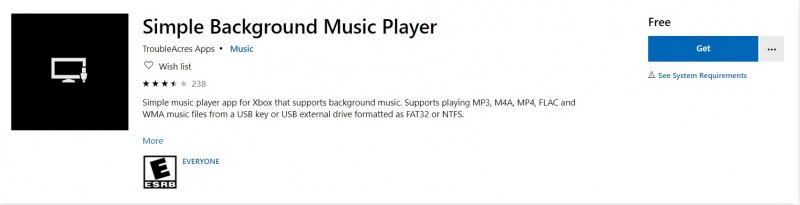
Maintenant que nous sommes pleinement conscients de la façon dont nous pouvons utiliser DumpMedia Apple Music Converter en tant qu'outil pour convertir et enregistrer vos chansons Apple Music sur votre clé USB, vous avez encore une autre option que vous pouvez également essayer.
Dans cette partie, nous allons discuter de la façon dont vous pouvez utiliser AirServer Xbox Edition.
AirServer Xbox Edition est une application qui a la capacité de transformer votre Xbox One en un récepteur de mise en miroir d'écran pour pouvoir diffuser vos chansons, listes de lecture ou albums les plus appréciés. Vous devrez l'avoir installé et configuré à la fois sur votre application Xbox One et Apple Music.
Voici comment vous pouvez le faire.
Étape 1. Effectuez l'installation et la configuration d'AirServer sur Xbox One.
Étape 2. Effectuez l'installation et la configuration d'AirServer Connect sur votre iPhone.
Étape 3. Diffusez et écoutez les chansons Apple Music sur votre Xbox One.
Expliquons chacun en détail.
Pour commencer la première étape, vous devez ouvrir votre Xbox One et rechercher le «AirServer». Assurez-vous de sélectionner «AirServer Xbox Edition». Cela a un essai gratuit si vous n'êtes pas encore à l'aise pour payer la version payante. Allumez-le et exécutez-le sur votre Xbox One. Après avoir appuyé sur «A», vous verrez un code QR sur l'écran. Cela sera utilisé lors des étapes suivantes.
La prochaine chose serait l'installation et la configuration d'AirServer sur votre iPhone. Vous pouvez le faire en vous rendant dans l'Apple Store et en recherchant «AirServer Connect». Assurez-vous de l'avoir installé sur votre téléphone. Lancez-le lors du téléchargement et sélectionnez l'option «Scan QR Code». Scannez le code QR mentionné dans la première étape.
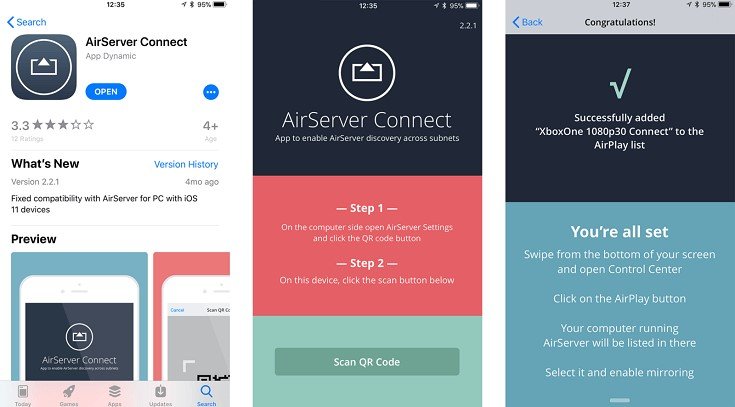
La dernière étape serait la diffusion en continu de chansons Apple Music sur votre Xbox One. Vous pouvez le faire en lisant les chansons sur votre téléphone et en appuyant sur «AirPlay» en choisissant la XboxOne 1080p 30 dans la liste qui serait affichée. Enfin, vous pouvez désormais profiter de vos chansons Apple Music préférées sur votre Xbox One.
Deux façons de jouer à Apple Music sur Xbox One ont été présentées dans cet article. Vous pouvez soit utiliser DumpMedia Apple Music Converter pour obtenir les chansons et les transférer sur votre clé USB ou utiliser l'application AirServer.
Téléchargement gratuit Téléchargement gratuit
Parmi les deux, une méthode plus recommandée consiste à utiliser la première option - en utilisant DumpMedia Apple Music Converter. La raison en est que ce dernier présente quelques inconvénients. Utiliser AirServer peut être un peu fastidieux et fatiguant pour beaucoup en raison des différentes méthodes de connexion à effectuer. En dehors de cela, votre musique en streaming dépendra de la batterie de votre iPhone. Au cas où votre iPhone serait à court de batterie, les chansons seraient coupées et vous auriez besoin d'attendre jusqu'à ce qu'il soit à nouveau plein. Ce qui est plus fatigant, c'est que vous feriez les mêmes choses que vous avez initialement effectuées.
Que pensez-vous de cette publication? Avez-vous autre chose en tête? Partagez-le avec nous!
